Adăugarea de miniaturi la categorii de wordpress!
Pasul 1 - Instalați pluginul Thumbnails pentru categorie. Sper că nu trebuie să vă explic cum să instalați pluginurile WordPress. Dacă nu știți că Google să vă ajute, materialul de pe acest subiect este plin pe web, probabil că doar leneșul nu a scris despre el, deja toți "gurus vordpresa" au scris tema cu acest subiect în găuri.
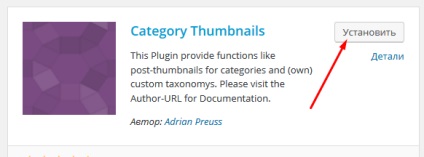
Pasul 2 - Adăugarea unei funcții speciale la funcțiile. După instalarea plug-in-ului, probabil veți primi avertismente în partea de sus a ferestrei că subiectul dvs. nu acceptă miniaturile secțiunii.
Și pentru ca totul să funcționeze corect, trebuie să adăugați o funcție specială în fișierul functions.php al temei. Strict vorbind, vom proceda corespunzător. Accesați fișierele temei dvs. (wp-content / themes / folder_name), deschideți fișierul functions.php și undeva de dedesubt, înainte de închiderea etichetei php (?>), Lipiți următorul cod:
Acest cod adaugă suport pentru miniaturi pentru tema (template) wordpress.
Pasul 3 - înregistrați dimensiunea miniaturii titlului. În principiu, puteți trece cu ușurință acest pas dacă dvs. "manevrați" tăiați dimensiunea corectă a imaginilor pentru titluri. Dar, de obicei, părăsesc această lucrare pe PHP, pentru a reduce dimensiunea fizică și reală a imaginii și pentru a arăta acea parte a imaginii necesare și pentru a întrerupe toate cele inutile.
Pentru a face acest lucru, trebuie să adăugați următorul cod în fișierul functions.php al temei:
$ name - numele dimensiunii instalate;
$ width - lățimea miniaturii înregistrate;
$ height - înălțimea miniaturii înregistrate;
$ crop - tipul de decupare a imaginii. Un operator logic, adevărat sau fals, este trecut aici. Dacă este adevărat: miniatură este creată strict în funcție de dimensiunile specificate, tot ceea ce nu se încadrează în acest raport de aspect este trunchiat.
Dacă treci fals: miniatură trunchiate la o petrecere adecvată, în cazul în care raportul de aspect al imaginii încărcate nu corespunde parametrilor de lățime și înălțime specificate, un parametru este ignorat, astfel încât miniatura nu este de obicei 100% corespund cu dimensiunile indicate.
De obicei, folosesc ultimul parametru pentru a fi adevărat, astfel încât miniatura să se potrivească exact cu parametrii pe care i-am setat, chiar dacă efectul secundar al acestuia este de a tăia partea suplimentară a imaginii.
Ca rezultat, în șablonul de testare din fișierul functions.php, introdu codul cu următorii parametri:
În consecință, indiferent de mărimea imaginii pe care o încarcă în șablon va apărea o imagine cu parametrii de mai sus. Sper că este clar, dă-i drumul.
Pasul 4 - Încărcați imaginea pentru rubrica. Du-te la panoul de administrare și categorii necesare vom atribui o miniatură (butonul corespunzător va apărea după instalarea plug-in categoria Miniaturi), care este, încărcați imagini la bibliotecă media.
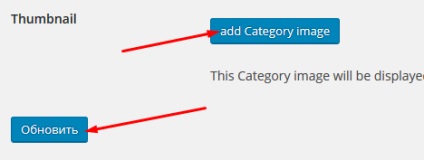
Ei bine, nu uitați să actualizați rubrica.
Aici, folosind funcția standard WordPress, afișăm imaginea pe baza parametrilor parcurși ai funcției, și anume: $ img_info → id - identificatorul imaginii pe care îl obținem datorită informațiilor obținute mai devreme despre imaginea titlului. Și al doilea parametru este numele dimensiunii înregistrate anterior (a se vedea Pasul 3) "img_cat". Sper că totul este clar aici.
Codul rezultat care va trebui să introduceți în fișierul dvs. category.php arată astfel:
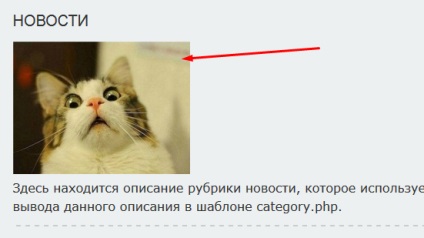
Asta este, după cum puteți vedea, imaginea este afișată, nu există erori.
În continuare, puteți avea propriul stil imaginea afișată, cum ar fi aliniat la stânga, la cadru, umbra și alte frumusețe, cred că știi cum să o facă.
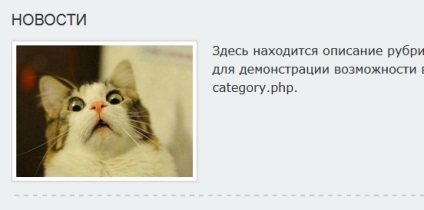
Pentru ziua de azi, am totul. Ca întotdeauna, sper că acest material a fost util pentru dvs. și acum știți cum să atribuiți și să afișați miniaturi pentru categorii în CMS WordPress. Toate cele bune.